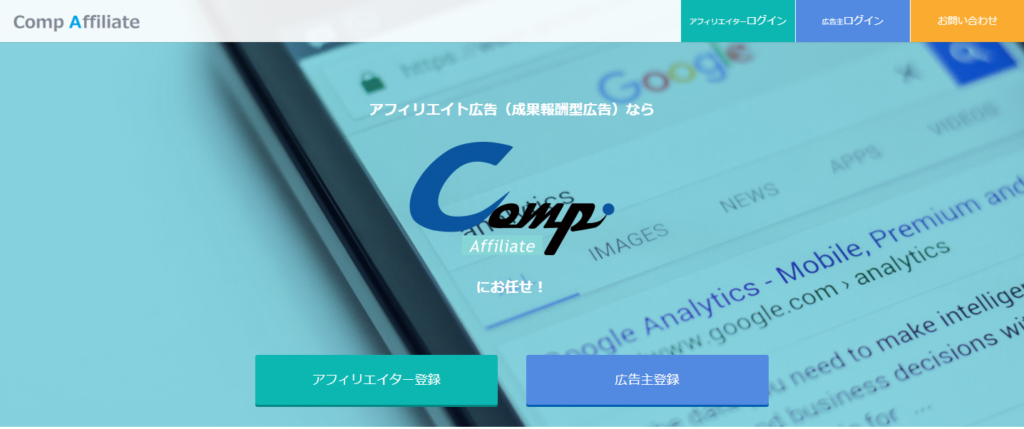密かに話題(報酬が高いで評判!)のコンプアフィリの報酬額と確定日の確認方法についてご紹介します。
コンプアフィリは株式会社コンプライアンスが運営するASPで所在地を福岡市に置いています。
報酬単価が高額ということで有名で、着圧、美容案件、競馬案件など揃っています。
2019年はコンプアフィリ様にはお世話になりました。同じ福岡ということもあり、担当者とセミナーでお会いしいろいろとアドバイスをいただいています。(感謝!)
このASPさんは最初から担当がつくので初心者には心強いパートナーになってくれます!
私は2019年の春にお声がかかり、提携してすぐに報酬が発生したという頼もしいASPさんです。
もし、コンプアフィリに興味があるならこちらからどうぞ♪
私の場合、確定申告は1年分をまとめて一気に記帳して確定申告に臨んでおります。
昨年はじめての青色申告。白色申告とは全然違い、本当に大変でした。
今年もその季節がやって参りました。
取り掛かってみたものの、なんせ1年に1回なので記憶があいまいになっており、また新に取引を開始したASPであったことから、忘れないように手順を記しておきました。きっと来年もお世話になることがわかっていますしね(笑)
コンプアフィリ(COMP AFFILIATE)の報酬の確認方法のガイダンスです。
参考になれば、どうぞ。
Contents
コンプアフィリの確定額・支払額の確認方法
最低支払額:なし(売り上げが確定された時点で自動的にお支払い)
確定日:当月末に締め翌月の10日~20日前後に承認
振込日:当月末締め翌月末払い
振込手数料:無料(他サイトで250円と書かれた情報がありますが、私は手数料がかかったことがありませんしコンプアフィリ様にも確認済みです)
コンプアフィリの場合、承認日に関しては発生月ベースとなり、当月末に締め、翌月10日~20日前後に承認となっています。
末締めですが、承認は翌月に行われるため確定月がずれます。
たとえば、
2019/1/1~2019/1/31に発生した分について
当月末に締め翌月の10日~20日前後に承認。
承認された分の支払いを1月報酬分として2月末にご登録口座に振り込まれます。
未承認分は、確定され次第その月の月末に合算して支払われます。
コンプアフィリのデータの確認方法はいくつがありますが、仕訳帳に記帳をすることを前提にしたときにちょっと工夫が必要でした。
私が行ってみて最適なものをご紹介します。
コンプアフィリ報酬支払い履歴の確認
青色申告は、実現主義で記載しなければならないため、報酬の確定日を調べなければなりません。
つまり、収入の事実が確定した時点の日付で計上しなければなりません。
まず、コンプアフィリにログインし、ホーム画面のおしらせ一覧を確認すると、報酬確認に関してのお知らせがあります。
【成果報酬】
成果管理タブより『成果報酬一覧』ページにてご確認出来ます。
発生時間順にタイムリーに実際の発生成果件数や未承認となった発生状況が確認出来ます。
詳細を知りたい場合はレポート管理ではなく、こちらの方が確実でございます。
とあります。
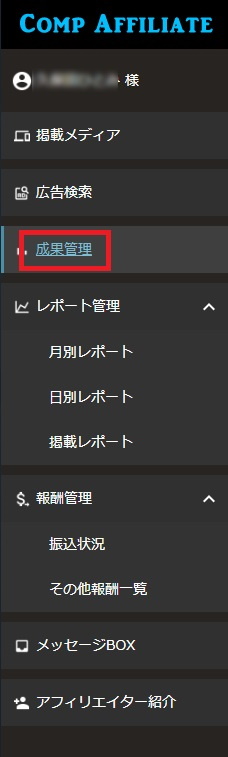
コンプアフィリにログインし、サイドメニューから「成果管理」をクリックします。
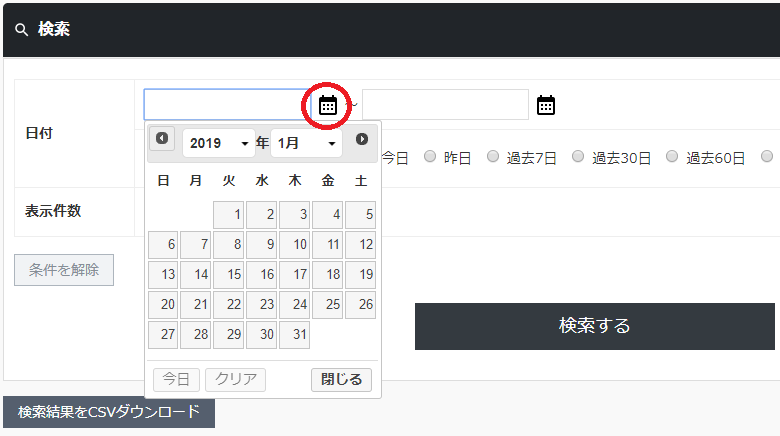
カレンダーのロゴをクリックし、成果発生期間を2019/01/01~2019/12/31にします。
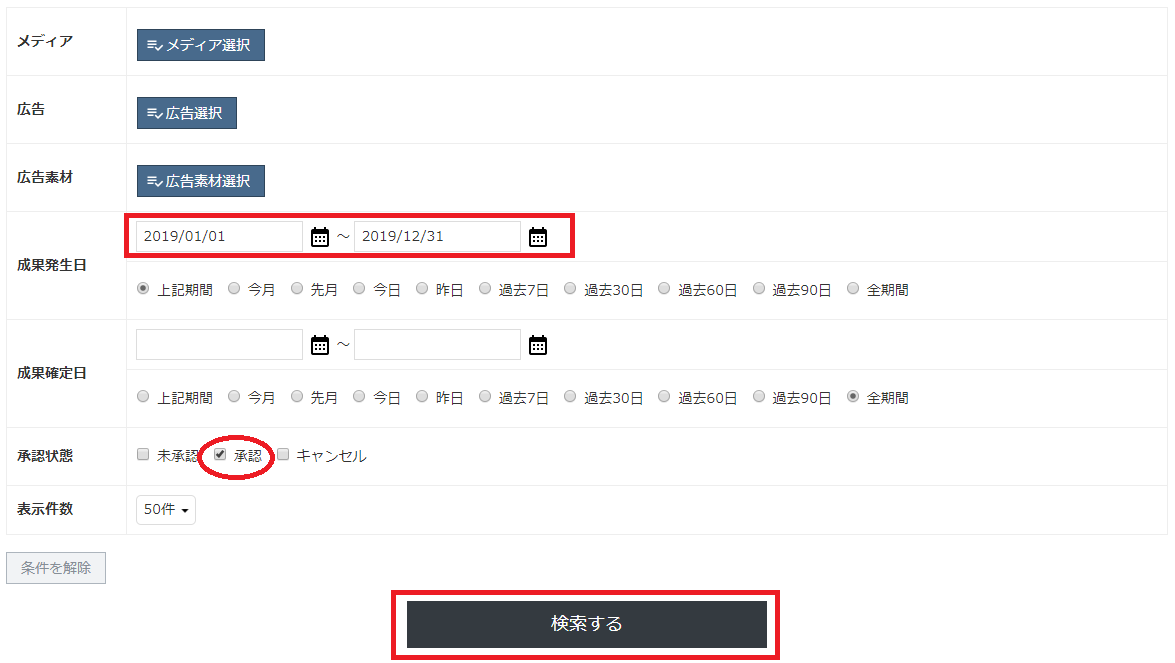
承認状態の承認にチェックを入れて「検索する」をクリックすると一覧表が表示されます。
詳細の内容が知りたい場合はこちらのデータがいいですが、確定申告のための仕訳帳に記載するデータとしてはわかりづらい。
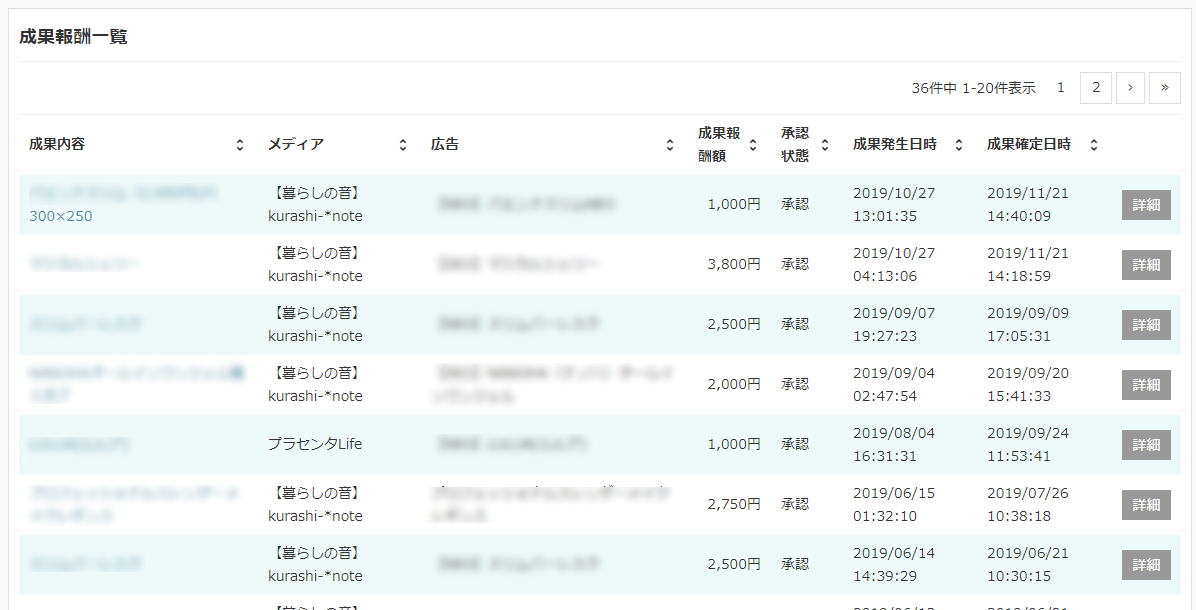
広告内容と広告ごとの表示となっています。
そこで
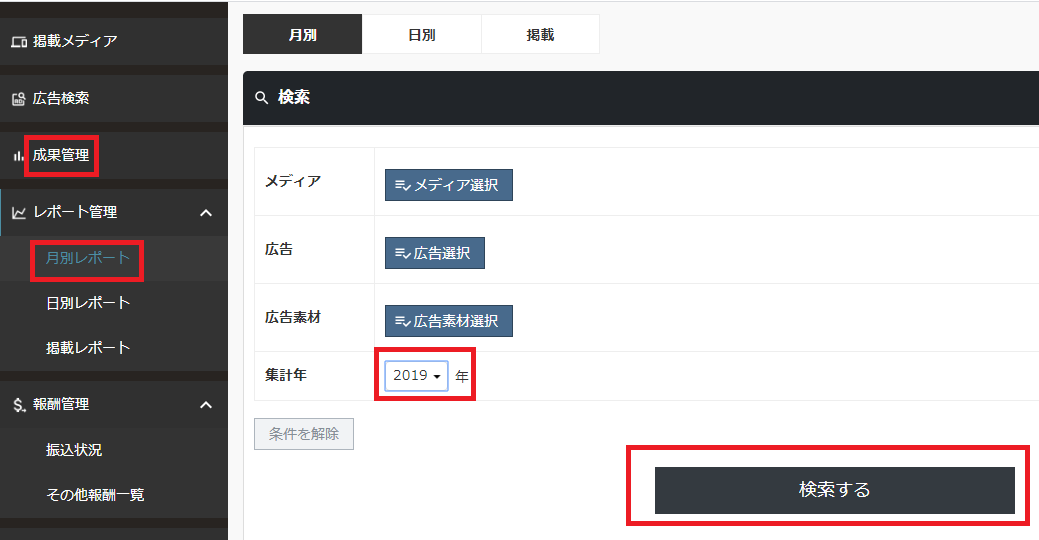
成果管理>月別レポート>2019年で検索すると
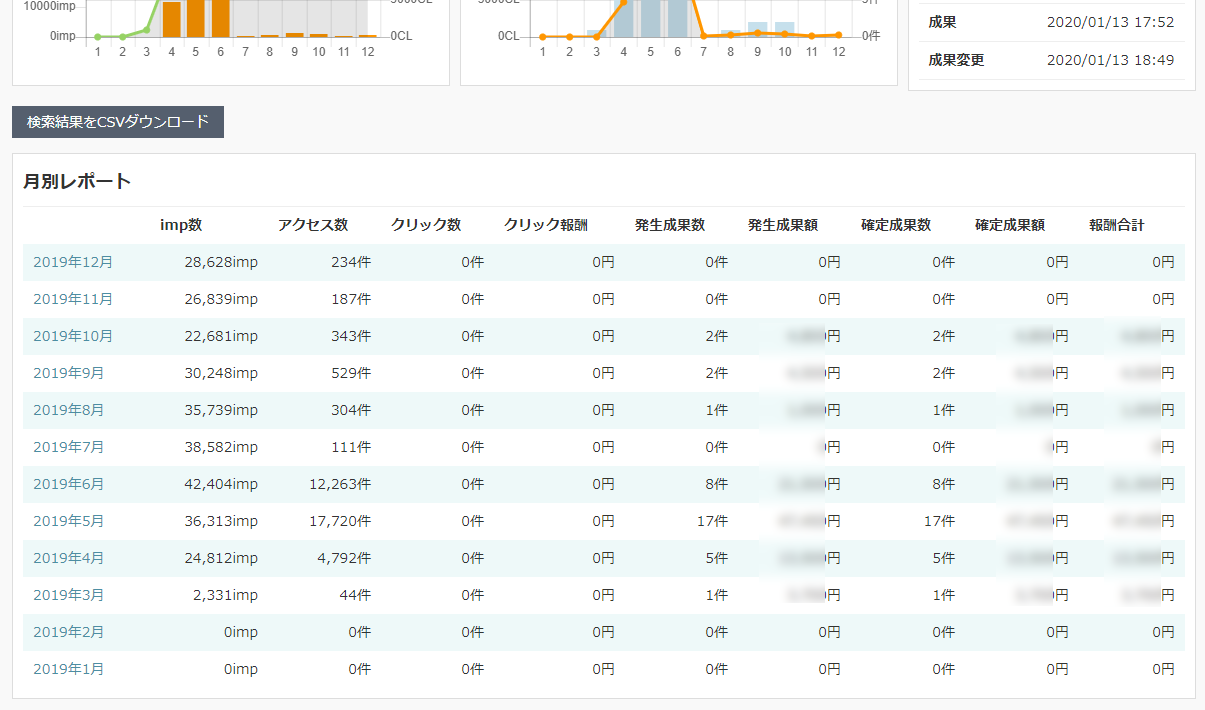
月別のデータが表示されました。
しかしここでは確定日と振込日がわかりません。
そこでサイドメニューの報酬管理から振込状況
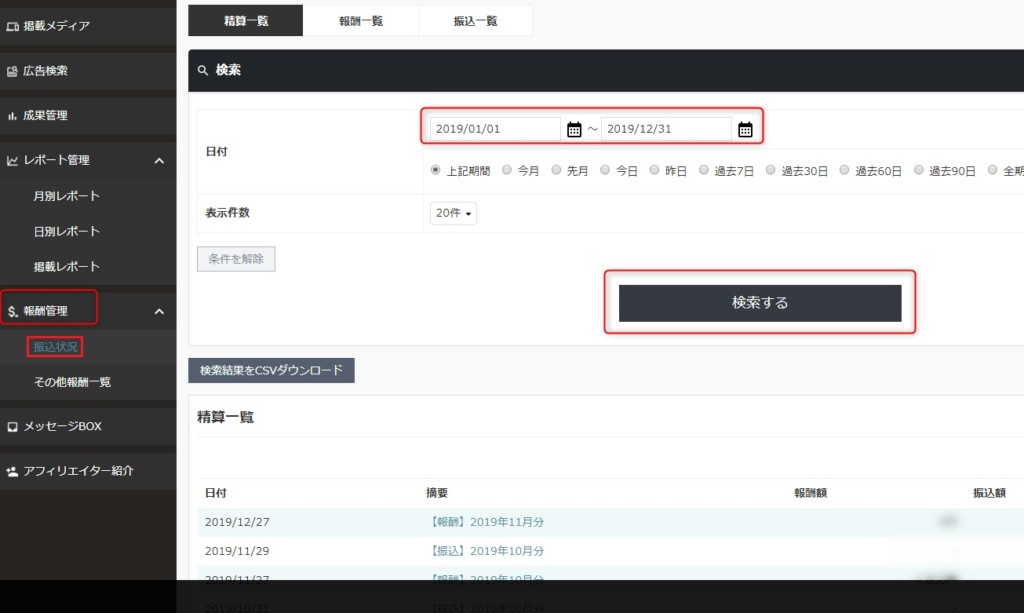
期間を2019/01/01~2019/12/31に指定して、「検索する」をクリック。
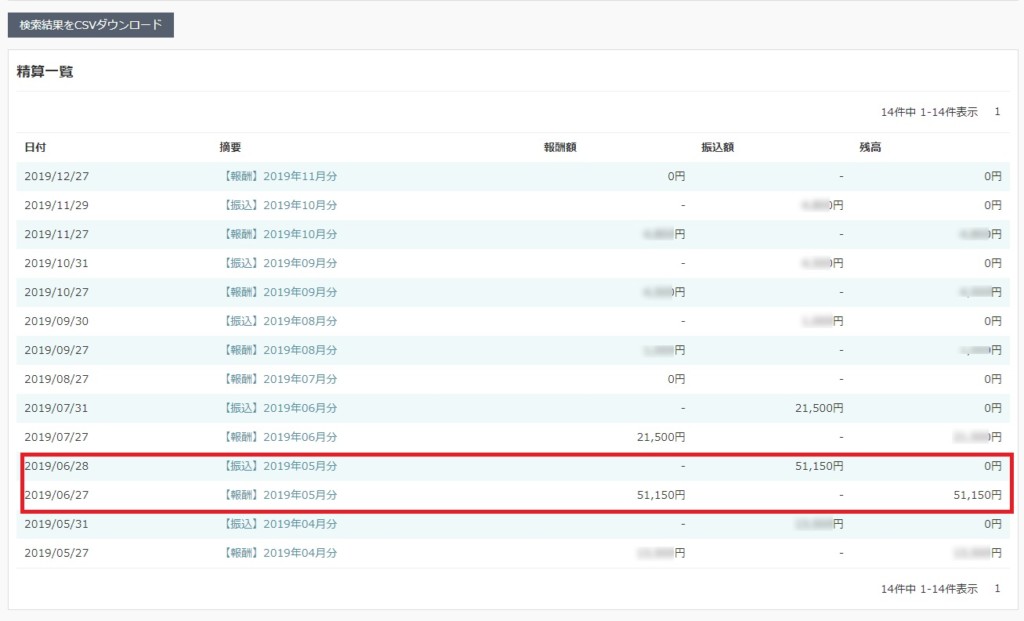
精算一覧が表示されます。
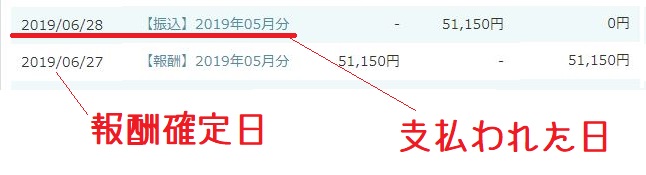
振込日と確定日が記入されています。
これで仕訳帳の記帳ができそうに思えましたが、私の場合、実際の入金金額とこの表の金額が違っていたため仕訳記載することができませんでした。
そこでもっともベターな方法は、
成果管理>月別レポート>集計年を2019年>検索
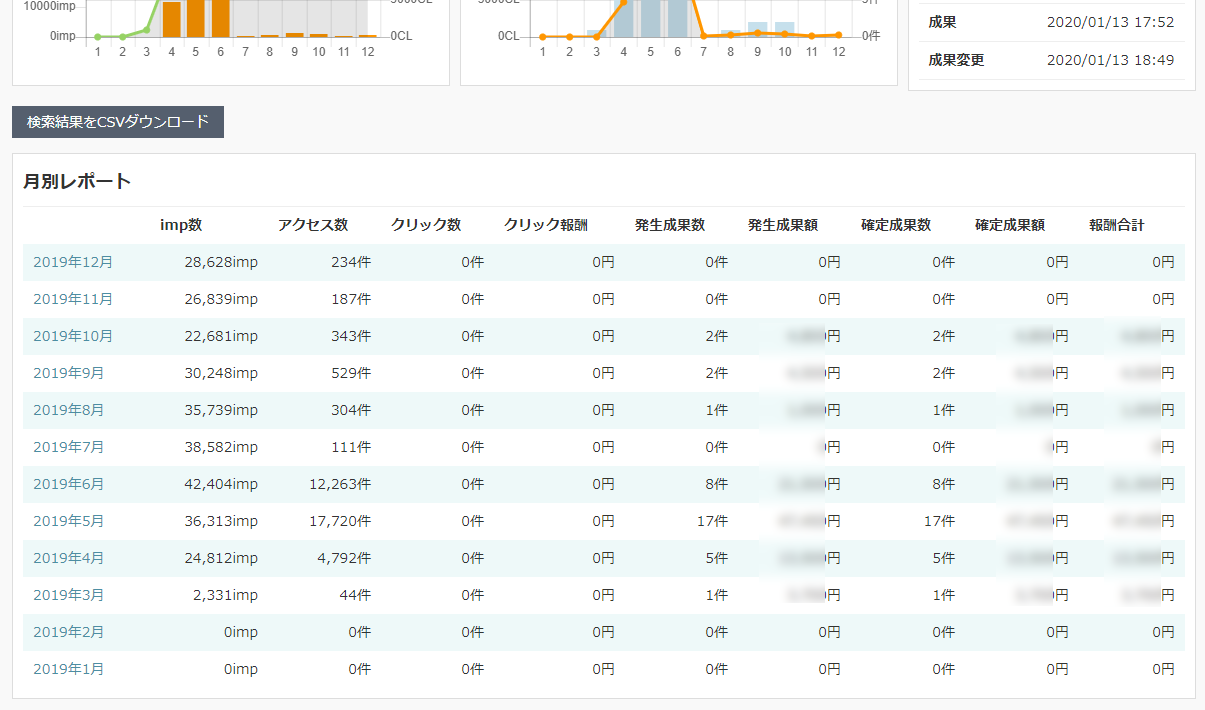
月別レポートが表示されます。
検索結果をCSVダウンロードします。
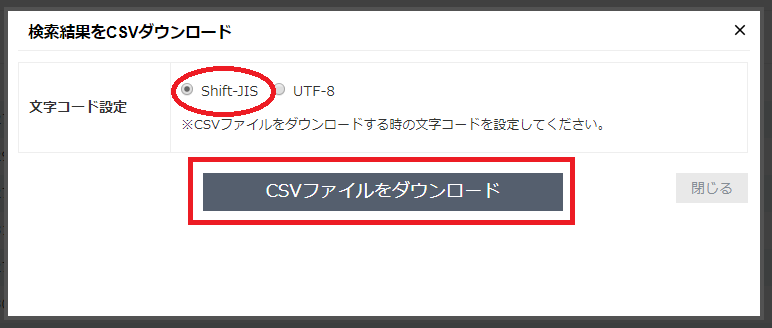
文字コードShift-JISを選択してダウンロードしておきます。
ファイル名:[SJIS]month_log_2019
この表を基に仕訳帳に記載していきます。
日付は確定月です。
ただしここで注意点。
報酬合計は税抜金額で表示されています。実際は消費税込みの金額が振り込まれているので手動で税込み金額を出さないといけません。
私は、CSVファイルの確定成果額の横に1列挿入し、税込み金額を表示させました。
関数を
= ROUNDDOWN(I2*1.1,0)
と打ち込んで、I2セルは左となりのセルを選択します。すると税込みで表示されます。
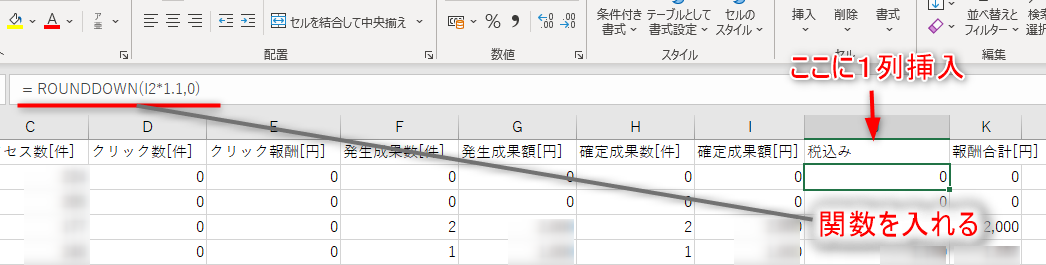
コンプアフィリ報酬確定日の確認方法
確定日については、当月末に締め翌月の10日~20日前後に承認があるので、振込日の前月が確定日として記帳しました。

ここでお支払い日とお支払い金額合計と通帳を突き合わせてチェックしておきます。
コンプアフィリは、カ)コンプライアンスで振込があります。
月別レポートのCSVファイルを開き、表示された金額に消費税を加算してチェックしていきます。
10月確定分からは消費税10%、それ以前は消費税8%で計算します。
コンプアフィリの場合、消費税を加算して計算しないといけないのが少し手間がかかりました。
仕訳帳の記入のしかた
上記で調べたお支払い履歴と確定金額を仕訳帳に記帳していくわけですが、ここで仕訳例として
5月31日に10,500円の振込があった場合の書き方として
4月30日:(借方)売掛金10,500円/(貸方)売上高10,500円(4月分成果確定)
5月31日:(貸方)普通預金10,500円/(貸方)売掛金10,500円(4月分入金振込)
と記載します。
都度毎月、記帳していくのが本来のやり方でしょうが、私はマネーフォーワードの会計ソフトに1年分のデータをまとめてインポートして仕訳帳を作っています。
簿記の知識がなくても「MFクラウド」とエクセルを駆使して青色申告
成果確定の仕訳帳記入のしかた
成果確定は、実際はまだ入金はありませんが実現主義のため記載しなければなりません。成果が確定した時点で借方に売掛金、貸方に売上高として処理します。
【仕訳例】
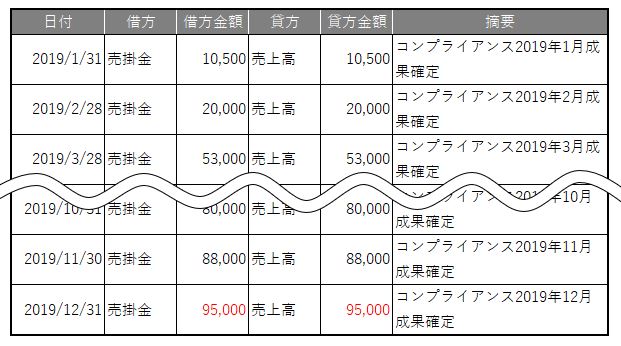
コンプアフィリの場合、承認日に関しては発生月ベースとなり当月末に締めます。従って月末を確定日として仕訳帳を作成しました。
1年分まとめて記帳する場合、成果確定の記載は、成果発生から1ヶ月ごとデータを見ながら記載していくのが本当です。
2019年1月の支払い分は前年2018年12月に報酬が確定したもので、前年度の仕訳で未払金としての処理がなされている数字です。
2019年12月に成果が確定した95,000円(表赤字部分)については実際振り込まれるのは来月ですが、今年分の収入としてあげなければなりません。
入金振込の記帳のしかた
支払額と通帳に振り込まれた金額を突き合わて確認しておいた分の記帳をします。
借方は普通預金、貸方は売掛金で処理します。
【仕訳例】
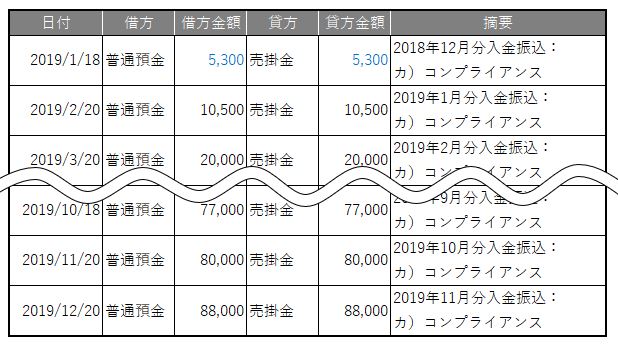
通帳に記載のある1/18に支払われた報酬(5,300円)は、2018年12月に成果が確定したものです。
前年仕訳しているなら、売掛金として計上している金額と一致します。
これで成果確定、入金振込の表を完成させ、会計ソフトにインポートすれば完成です。
マネーフォーワードで1年に1回一気に終わらせる
以前、私は青色申告に必要な複式簿記の知識がなく、白色申告をしたら驚くべき額の税金がかかりました。
自身のブログを立ち上げたのをきっかけに個人事業主となり、昨年はじめて青色申告。
なんとか自力でやろうと、税務署に何度も足を運び、勉強会にも参加して質問しながらの確定申告でしたが、正直大変。
実のところ、税務署の方々はアフィリエイトに詳しい方はほとんどおらず、的確なアドバイスをしてもらえませんでした。税理士さんだってアフィリエイトに明るくない人も大勢いて、人によっては経費についてこれはNG、これもNG…と言われることもあるようです。
そうは聞いていても途中で挫け、税理士にお願いしようとも思いましたが、いろいろとネット上の情報を読み漁り、アフィリエーター(ブロガー)に最適な会計ソフトはマネーフォワードクラウド確定申告ということがわかり、とりあえず無料で試してみました。
仕訳のちょっとしたルールさえ覚えたら、それをもとにエクセルでデータを作っておき、会計ソフトにインポートするだけで、青色申告に必要な帳簿が作成でき、それほどハードルは高くありませんでした。
今回2回目の青色申告ですが、確定申告ソフト「マネーフォワードクラウド確定申告」のおかげでかなりの時短とストレスの軽減になりました。
日ごろはパソコンで管理している家計簿ソフトにお小遣い帳のように経費を入力しておき、レシートや領収証を保管しておくだけ。
年が明けたら、入力していたデータをエクスポートし、仕訳帳リストに貼り付け、各ASPの仕訳をするだけで、簡単。
いつまでもダラダラしていたら、肝心な記事が書けないので、一気に終わらせて確定申告時期に備えるだけです!
エクセルでの入力方法やソフトの使い方、ASPの報酬額の確認のしかたについてはこちらを参考にしてみてください。
●Google AdSence、A8、バリューコマース、リンクシェア、もしも、レントラックスはこちら
簿記の知識がなくても「MFクラウド」とエクセルを駆使して青色申告
●その他のASP
Felmat【確定申告】報酬額確認方法と1年分まとめて仕訳記帳のしかた
AD.TRACK【確定申告】報酬額確認方法と1年分まとめて仕訳記帳のしかた
コンプアフィリ【確定申告】報酬額確認方法と1年分まとめて仕訳記帳のしかた
Note
当サイトはあくまで一般的な情報や自身で調べた情報ををご紹介しているものであり、内容に誤りがある可能性もございます。確定申告など個別具体的な納税については必ずお近くの税理士や税務署にご相談ください。